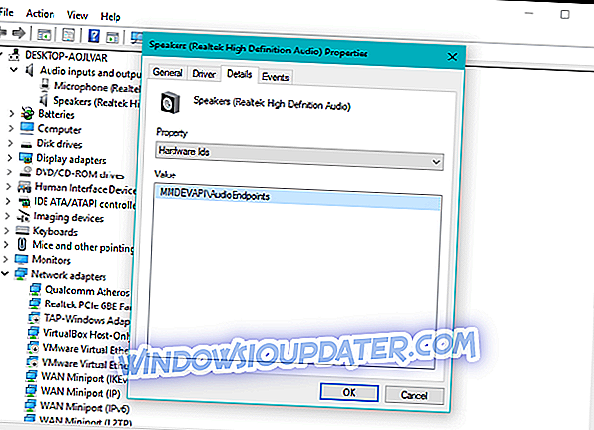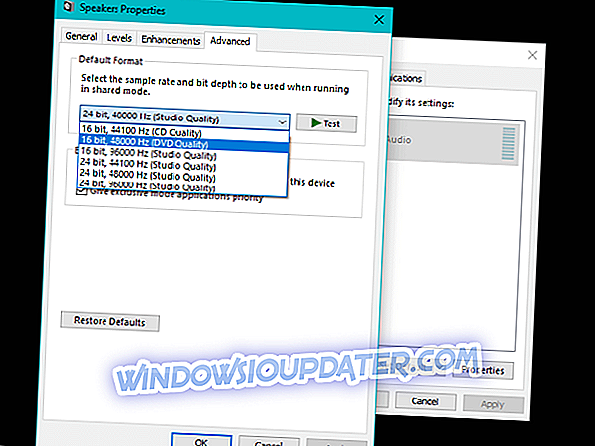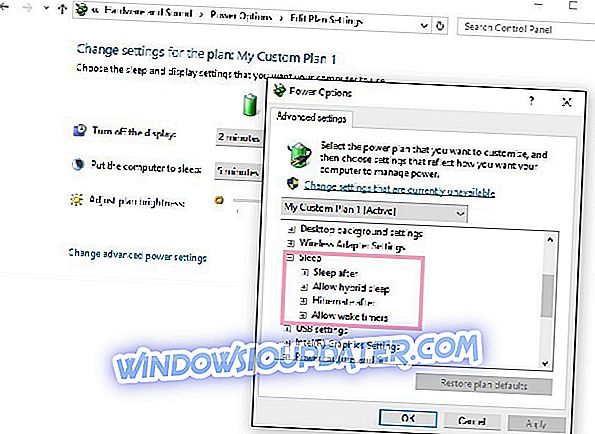Titanfall 2 er en fantastisk første person shooter med multiplayer-orienteret, adrenalin pumpet gameplay. Spillet er højt anset for dets store udvalg af mekanik og spilegenskaber. Og i sidste ende er der nogen der ikke kan lide mecha kampe?
Derudover er spillet kendt for sin livlige grafik og et højt detaljeringsniveau. Det ser imidlertid ud til, at lyd for mange brugere har været problemet fra starten. Nogle gange rapporterer mange spillere mærkelig lyd, knurrende og popping. Desuden var lydproblemer relateret til specifikke sekvenser i spillet, hvilket gør det mere forvirrende. Vi har grundigt undersøgt dette problem og udarbejdet en liste over sandsynlige løsninger. Hvis du oplever lignende problemer, skal du følge nedenstående trin:
Sådan repareres lydklingning i Titanfall 2 til pc
Opfyld systemkravene
Lad os begynde med de grundlæggende trin: Hvis du ikke opfylder kravene - især med CPU - kan du støde på et stort antal problemer. Lydstamming kan være en af dem. Her er systemkravene for Titanfall 2:
- MINIMUM OS: Windows Vista SP2 64-bit / Windows 7 SP1 64-bit / Windows 8 64-bit.
- CPU: AMD Athlon X2 2, 8 GHz / Intel Core 2 Duo 2.4GHz.
- RAM: Mindst 4 GB.
- DISC DRIVE: DVD-ROM-drev kræves kun til installation.
- HARD DRIVE: Mindst 50 GB ledig plads.
- VIDEO: AMD Radeon HD 4770 med 512 MB RAM eller bedre / Nvidia GeForce 8800GT med 512 MB RAM eller bedre.
- DirectX: DirectX 11.
- INPUT: Tastatur og mus, Microsoft Gamepad.
- ONLINE TILBINDELSE KRAV: 512 kbps nede og 384 kbps op eller hurtigere internetforbindelse.
Sørg desuden for at din CPU ikke overophedes, og at lydkortet er korrekt tilsluttet til bundkortet. Hvis du finder nogen uregelmæssigheder, skal du nok rengøre eller udskifte din CPU-køler og termisk pasta.
På den anden side, hvis alt er korrekt, prøv alternative højttalere eller et headset for at kontrollere hardwarefejl.
Opdater lyddrivere
Når vi har elimineret hardwareproblemer fra ligningen, lad os være opmærksom på software. Generiske lyddrivere tjener deres formål mesteparten af tiden. Men hvis du har et bestemt lydsystem, skal du bruge rigtige drivere fra det officielle supportwebsted. På grund af det anbefales det kraftigt at downloade passende drivere. Hvis du ikke er sikker på, hvordan du gør det, skal du følge disse trin:
- Højreklik på Start og kør Enhedshåndtering.
- Find lyd-, video- og spilcontrollere.
- Højreklik på lydenhed og åben Egenskaber.
- I fanen Detaljer skal du åbne HardwareId og kopiere den første linje til dit udklipsholder.
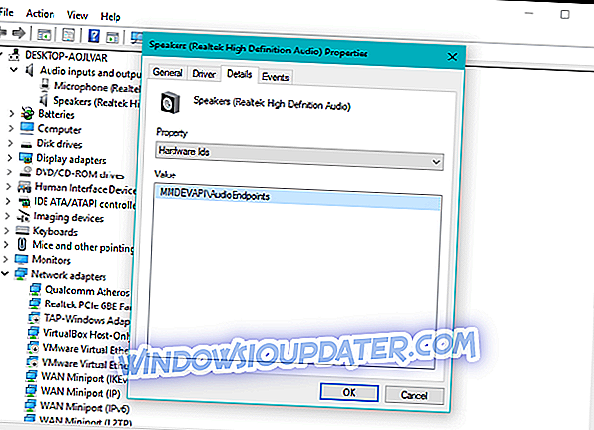
- Gå nu videre til fanen Drivere og Afinstaller driver.
- Indsæt første linie og søg. Du skal se det nøjagtige navn og detaljer om den lydenhed, du bruger.
- Naviger til en officiel drivere udbyder websted og download korrekte drivere.
- Installer drivere og genstart pc.
Vi råder dig fuldt ud til at installere driverne fra pålidelige kilder.
Kontroller systemlydoptioner
Hvis føreren ikke er synder for lydproblemer, kan du lige så godt kontrollere dine lydindstillinger. Først skal du indstille din standard afspilningsenhed og tjekke spil og Master volume. Desuden kan du prøve lyden i andre spil for at se efter uregelmæssigheder. Her er hvad du skal gøre:
- Højreklik på lydikon i meddelelsesbakken.
- Åbn afspilningsenheder.
- Højreklik på den foretrukne enhed og indstil som standard.
- Højreklik igen og åben Egenskaber.
- Sørg for, at lyden ikke er dæmpet i fanen Niveauer.
- På fanen Avanceret skal du kontrollere begge felter med Eksklusiv tilstand for at aktivere dem.
- Prøv også at sænke lydkvaliteten til 16 bit, 44100 Hz (CD-kvalitet).
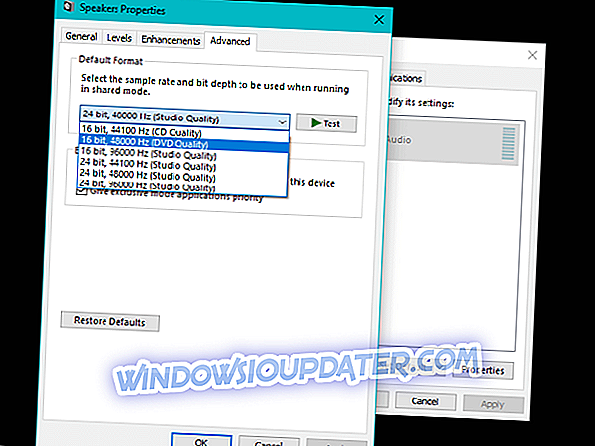
- Bekræft valget og prøv spillet.
Hvis problemet er vedholdende, skal du gå til de næste trin.
Geninstaller C + + omfordelbar
Nogle brugere har angiveligt oprettet alle lydproblemer med tweaks til C + + redistributables. Der er en chance for at du har en masse af dem installeret selv, så afinstaller dem alle og installer dem igen. Selv om dette er lidt tvivlsomt, da ikke alle omfordeler er nødvendige for at spillet kan fungere problemfrit, men det kan bare virke.
- Åbn Kontrolpanel.
- Gå til Tilføj eller fjern programmer.
- Find hver Visual C ++ installeret og skriv dem ned, så du ikke glemmer.
- Afinstaller dem alle nu.
- Du kan finde download placering her.
- Sørg for at downloade og installere både 64-bit og 32-bit versioner.
- Genstart din pc og start spillet.
Kontroller spillets fil integritet via Origin Client
I nogle uheldige tilfælde kan dine spilinstallationsfiler blive ødelagt eller endda slettet. Dette kan skyldes antivirusprogrammer eller misbrug. Heldigvis kan du løse ethvert problem med Origin klient reparationsværktøjet. Dette værktøj scanner efter mulige fejl og reparationer installation ved at tilføje korrekte filer.
- Åbn Origin Desktop Client.
- Højreklik på Titanfall 2 i menuen Mine spil.
- Vælg "Reparationsspil".
- Når processen er færdig, skal du genstarte pc'en og prøve Titanfall 2.
Nogle brugere slettet først VPK-filen (lydrelateret) og udførte derefter reparationen. Selvom vi ikke råder dig til at gøre det, kan det i nogle tilfælde hjælpe.
Geninstaller spillet
Hvis de foregående trin ikke var tilstrækkelige, er du tilbage med to løsninger: Du kan enten geninstallere spillet eller vente på at lappen skal løse dette problem. Da du ikke kan fremskynde oprettelsen af en patch, skal du udføre en ren geninstallation af spillet og håbe på det bedste. Det eneste problem er, at spillet er stort, så downloadprocessen kan vare timer.
- Start Origin Desktop Client.
- Højreklik på Titanfall og vælg Afinstaller. Du kan vælge at holde dine gemme spil eller dump dem.
- Slet spilinstallationsmappe for at fjerne eventuelle resterende filer.
- Brug CCleaner (eller et andet lignende værktøj) til at rense registreringsdatabasen.
- Åbn Oprindelse igen og naviger til Mine Spil.
- Vælg at installere Titanfall 2 og download processen starter.
Hvis du har spørgsmål eller forslag, kan du dele dem med vores læsere i kommentarerne.